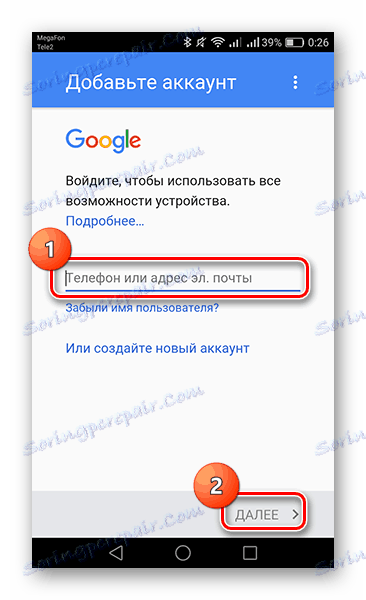Popravljamo bug s kodom 927 u Trgovini Play
Pojavljuje se "Error 927" kada se program ažurira ili preuzima Trgovina Play , Budući da je vrlo uobičajena, neće biti teško riješiti.
sadržaj
Popravljamo bug s kodom 927 u Trgovini Play
Da biste riješili problem s "Pogreška 927", dovoljno je imati samo sam gadget i nekoliko minuta vremena. Da biste poduzeli akcije, pročitajte u nastavku.
1. način: izbrišite predmemoriju i ponovno postavite Trgovinu Play
Tijekom korištenja usluge Trgovina Play u memoriji uređaja pohranjuju se različite informacije vezane uz pretraživanje, ostatke i sistemske datoteke. Ovi podaci mogu ometati stabilan rad aplikacije, stoga ih se mora periodično očistiti.
- Da biste izbrisali podatke, idite na "Postavke" uređaja i pronađite karticu "Aplikacije" .
- Zatim pronađite aplikaciju Trgovina Play među dostupnim aplikacijama.
- U sučelju Androida 6.0 i novijih, prvo idite na "Memorija" , a zatim u drugom prozoru, prvo kliknite "Izbriši predmemoriju" , drugi - "Resetiraj" . Ako imate verziju za Android ispod navedenog, brisanje informacija bit će u prvom prozoru.
- Nakon što kliknete gumb "Reset", bit ćete obaviješteni da će svi podaci biti izbrisani. Ne brinite, to je ono što trebate postići, pa potvrdite radnju tako da dodirnete gumb "Obriši" .
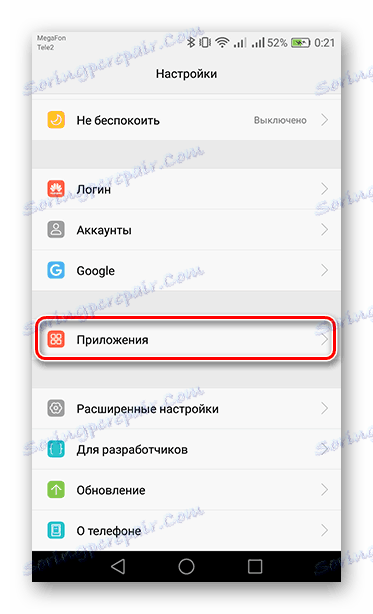
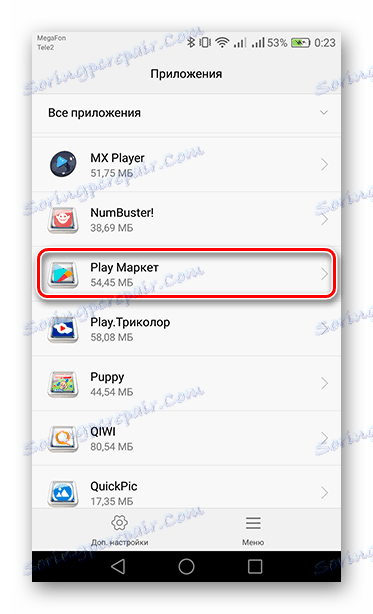
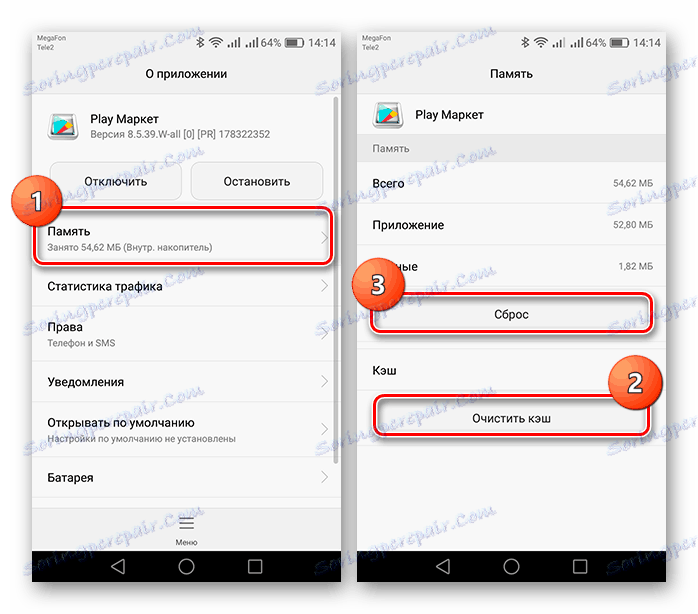
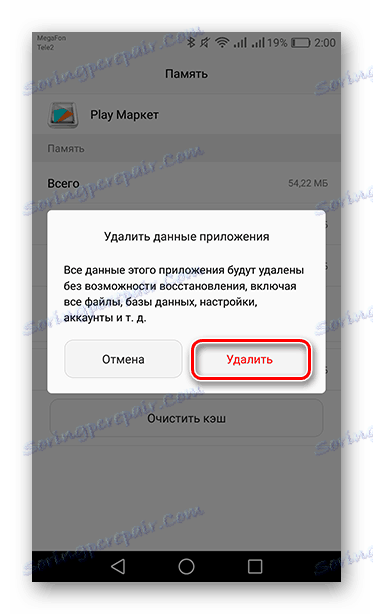
Sada ponovo pokrenite gadget, idite u Trgovinu Play i pokušajte ažurirati ili preuzeti potrebnu aplikaciju.
2. način: brisanje ažuriranja Trgovine Play
Moguće je da instalacija drugog automatskog ažuriranja usluge Google Play nije uspjela i nije ispravno funkcionirala.
- Da biste ga ponovno instalirali, vratite se na karticu "Trgovina Play" u "Aplikacije" i pronađite gumb "Izbornik" , a zatim odaberite "Obriši ažuriranja" .
- Zatim slijedi upozorenje o brisanju podataka, potvrdite svoj izbor klikom na "OK" .
- I napokon, ponovo kliknite "U redu" da biste instalirali originalnu verziju aplikacije.
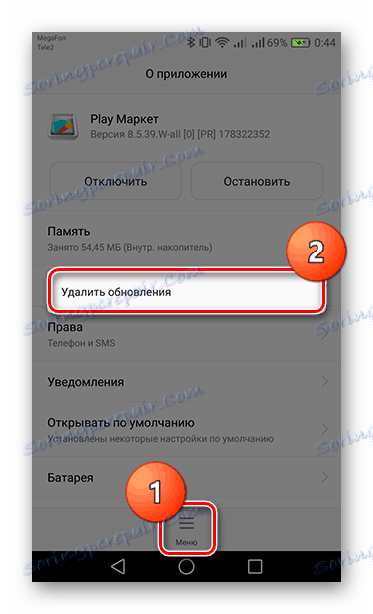
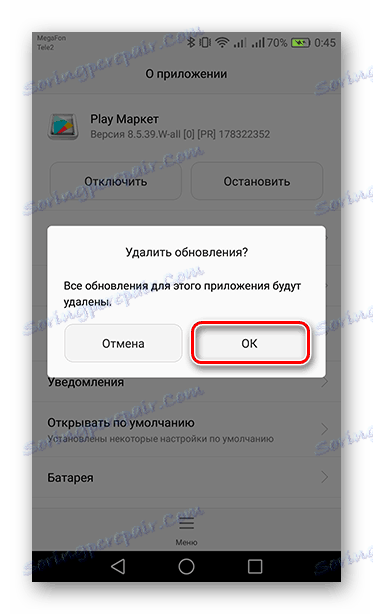
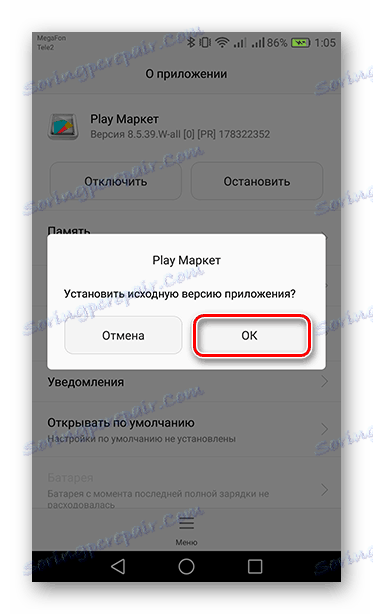
Ponovno pokrenite uređaj kako biste osigurali prohod i otvorili Trgovinu Play. Nakon nekog vremena iz njega ćete biti izbačeni (u ovom će trenutku biti vraćena trenutačna verzija), a zatim se vratite i upotrebljavajte aplikacijsku trgovinu bez pogrešaka.
3. metoda: Ponovo instalirajte Google račun
Ako prethodne metode nisu pomogle, to će biti teže izbrisati i vratiti račun. Postoje slučajevi kada Google usluge nisu sinkronizirane s računom i zbog toga se mogu pojaviti pogreške.
- Da biste izbrisali profil, idite na karticu "Računi" u "Postavkama" uređaja.
- Zatim odaberite "Google" , u otvorenom prozoru kliknite "Izbriši račun" .
- Nakon toga pojavit će se upozorenje, u kojemu ćete dodirnuti odgovarajuću tipku da biste potvrdili brisanje.
- Ponovo pokrenite uređaj i u "Postavke" idite na "Računi" , gdje već odaberete "Dodaj račun", a zatim "Google" .
- Zatim ćete vidjeti stranicu na kojoj možete registrirati novi račun ili se prijaviti na postojeći. Ako ne želite koristiti stari račun, kliknite vezu u nastavku da biste vidjeli registraciju. U retku unesite adresu e-pošte ili telefonski broj povezanu s vašim profilom i kliknite "Dalje" .
![Unesite podatke o računu na karticu Dodaj račun]()
Pročitajte više: Kako se registrirati u Trgovini Play
- Sada unesite zaporku i dodirnite "Dalje" da biste se prijavili na svoj račun.
- U zadnjem prozoru za dovršetak obnove računa prihvatite sve uvjete za korištenje Googleovih usluga s odgovarajućim gumbom.
- Tzv. Ponovna instalacija profila mora "ubiti" "pogrešku 927".
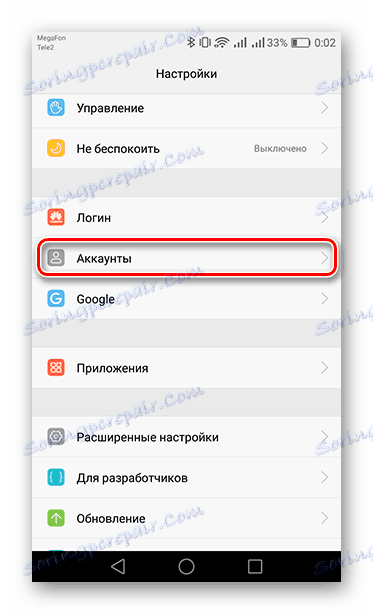
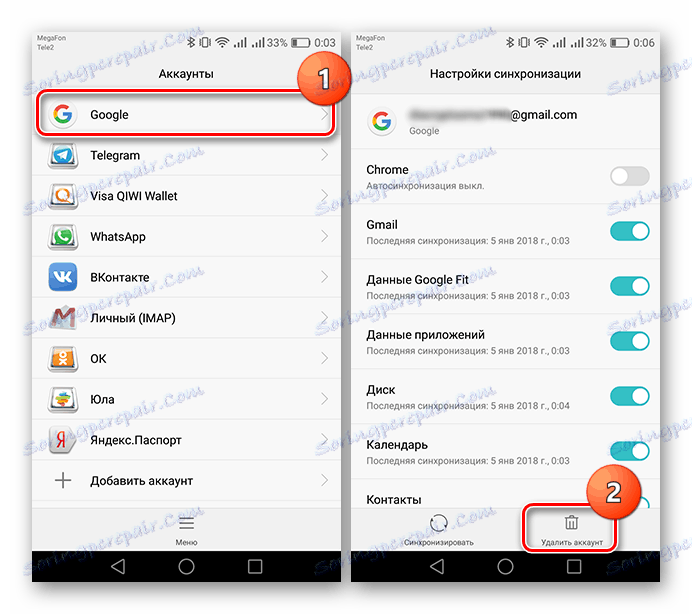
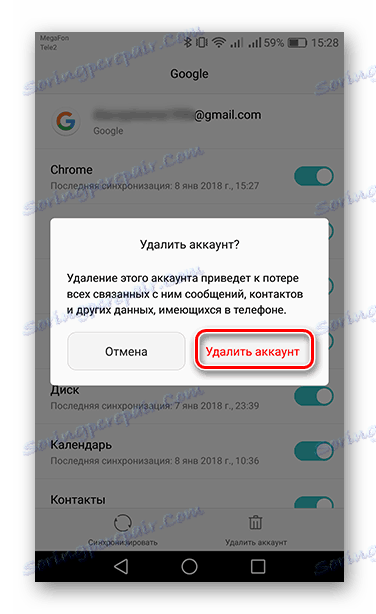
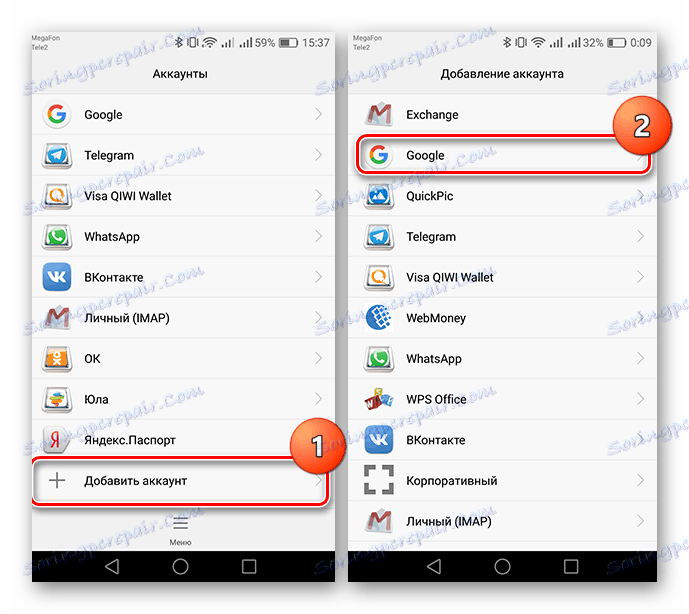
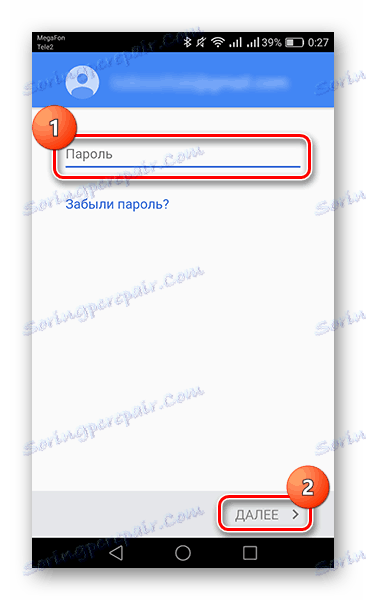
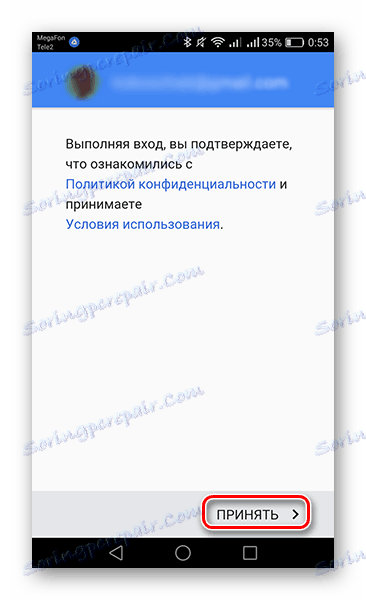
Na ovaj jednostavan način brzo se riješite dosadnih problema prilikom ažuriranja ili preuzimanja aplikacija iz Trgovine Play. No, ako je pogreška tako tvrdoglava, da sve gore navedene metode nisu spremile situaciju, lijek će samo resetirati uređaj na tvorničke postavke. Kako to učiniti, članak će vam reći na donjoj vezi.
Pročitajte također: Vraćanje postavki na Android